ככל שטקסט המסמך מעוצב יפה יותר כך הוא ימשוך את תשומת ליבו של הקורא. הכותרת בולטת קודם כל, ולכן עדיף לעבוד על העיצוב שלה כראוי.
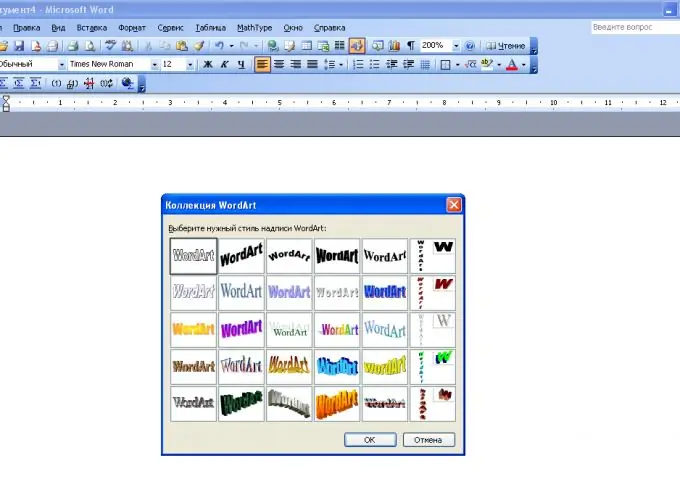
כדי ליצור כותרת יפהפייה המושכת את העין לטקסט שלך, תחשוב תחילה מה תרצה לראות כתוצאה מכך. ברוב הטקסטים הכותרת משקפת את הרעיון המרכזי של המסמך כולו, ויש לזכור זאת.
פתח את WORD של עורך הטקסט, הקלד שם כותרת ובחר בו. עבור לכרטיסייה "הוסף" ובחר בכלי WordArt - בעזרתו תוכל לתת לבחירה אפקט יצירתי. בחר תבנית מהאפשרויות המוצעות והחל אותה על הכותרת שלך. ראה מה אתה מקבל, האם התוצאה תואמת את הטון הכללי של המסמך שנוצר. אולי תרצה לשנות משהו.
ניתן לערוך את התוצאה על ידי שינוי מתאר וגודל האותיות וצבע המילוי. אתה יכול לבחור מגוון רחב של צבעים וטקסטורות לרקע הכותרת. נסה אפשרויות שונות כדי שתוכל להחליט מה הכי מתאים לך. לשם כך בחר שוב בכותרת - פונקציית העיצוב תיפתח ותוכל לבחור באפשרויות הרצויות. לאחר מכן עבור לכרטיסייה "בית" וערוך את ריווח השורות.
הערך את התוצאה שהושגה. אם הכל מתאים לך, זה הזמן לעבור לעיצוב הטקסט של המסמך.






